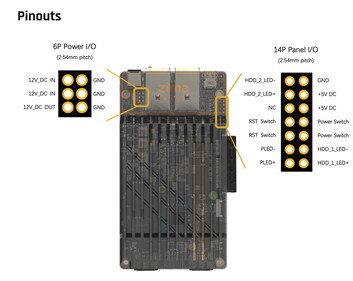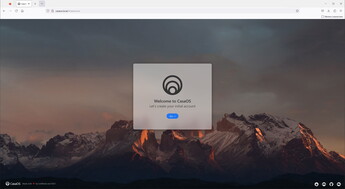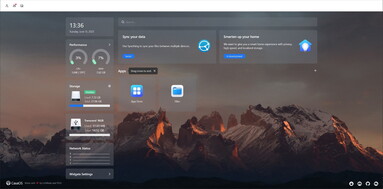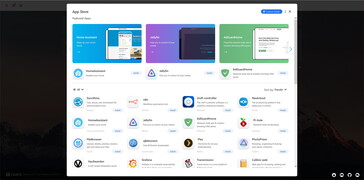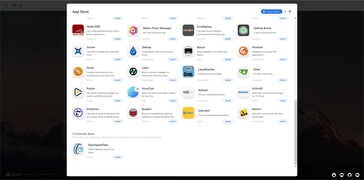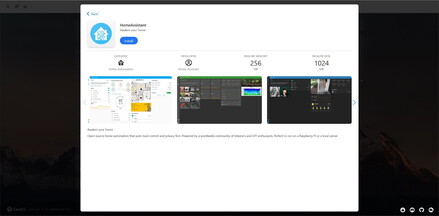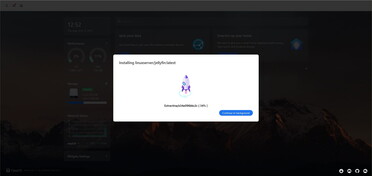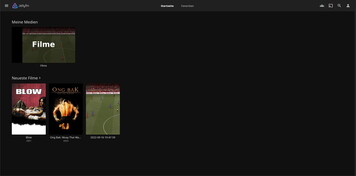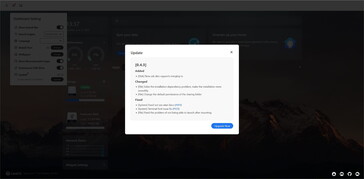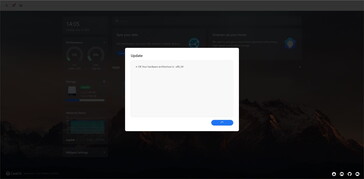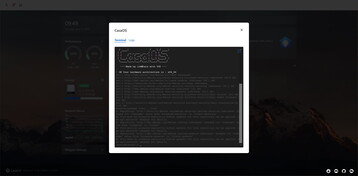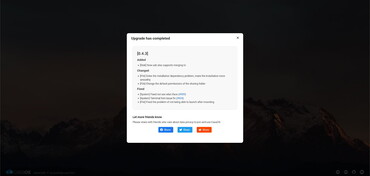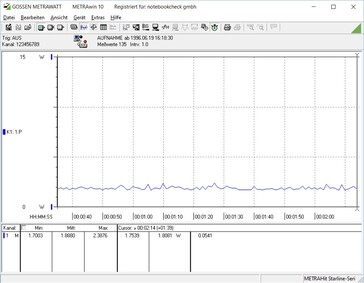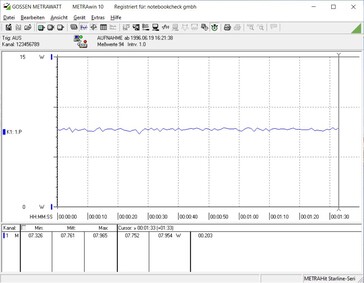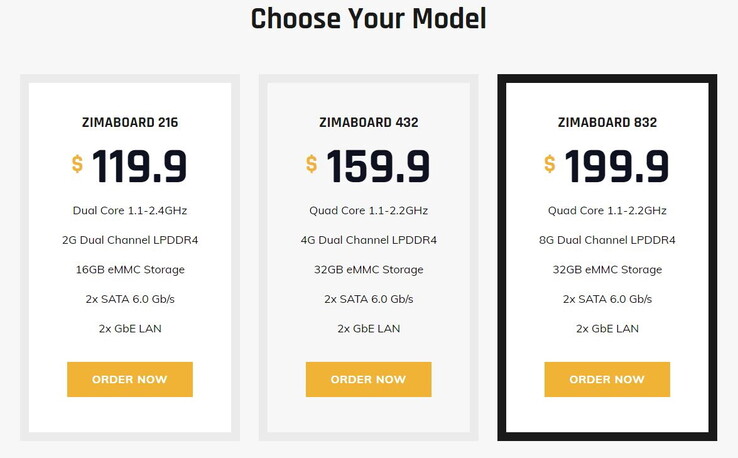Raspberry-Pi alternativ Zimaboard i hands-on: Mångsidig X86 single board-allrounder bjuder in dig att prova och lära
"Zimaboard är en prisvärd single board-server för tillverkare och nördar" står det på tillverkarens webbplats. "Världens första hackbara enkorts-server" står det på förpackningen. Termen "billig" kan vara diskutabel (3 modeller, 120 till 200 US dollar).
Zimaboard vill vara ett X86-alternativ till Raspberry Pi och bjuda in användare att experimentera. För detta förlitar sig tillverkarna på ett okomplicerat allt-i-ett-paket å ena sidan, som tillhandahåller en enkortsdator (SBC) med kylfläns, hölje och olika praktiska anslutningar å andra sidan. Och inte att förglömma: Detta är inte en ARM SBC, utan ett Intel X86-system, så du har mycket mer programvarukompatibilitet. Även om processorn redan har några år på nacken körs Windows på det lilla kortet tack vare den fyrkärniga processorn.
Å andra sidan behålls det öppna tillvägagångssättet för tillverkare och konsumenter, vilket är anledningen till att Zimaboard helt förlitar sig på öppen källkod och tillägg.
Denna kombination gör att SBC med Intel Celeron Apollo Lake kan konfigureras som en hemserver, mediaserver, router eller alla möjliga andra projekt, beroende på användarens önskemål. Viktigt i detta sammanhang är säkert också förbrukningen, som bara ska vara 6 W. I likhet med Raspberry Pi finns det bara några få gränser för dina egna idéer.
Hölje och utförande - Snygga kylflänsar i metall istället för naken Pi
Vi skulle beskriva designen av Zimaboard som ganska intressant. Om du inte visste vad Zimaboard handlade om skulle du först bli förbryllad. På grund av PCIe-kortplatsen på sidan kan du lätt missta det för ett snyggt expansionskort vid första anblicken.
Kortet mäter ca 13,8 cm i längd, det är ca 7,4 cm brett (~5,4 x 2,9 tum) på de flesta ställen, och PCIe-kortplatsen sticker ut ytterligare 0,65 cm (~0,3 tum) på sidan.
Topp 10...
» Topp 10: Bästa bärbara allround/multimediadatorerna
» Topp 10: Bästa bärbara speldatorerna
» Topp 10: Bärbara budget/kontorsdatorer
» Topp 10: Bästa bärbara kontors/premiumdatorerna
» Topp 10: Bärbara arbetsstationer
» Topp 10: De bästa små/kompakta bärbara datorerna
» Topp 10: Bästa ultrabooks
» Topp 10: Bästa hybriddatorerna
» Topp 10: Bästa surfplattorna
» Topp 10: Marknadens bästa smartphones
Ovansidan består nästan helt av kylflänsar i metall, så att rent passiv kylning kan användas här, och de flesta portarna kan skyddas på framsidan samtidigt. Den grå designen med orange accenter gör att de stora kylflänsarna ser ganska snygga ut. På framsidan, där metallen täcker portarna, är "Zimaboard"-bokstäverna också i orange.
På undersidan har vi delvis transparent plast eller svarttonat plexiglas. Undersidan är nästan helt platt, endast 4 små svarta Phillips-skruvar bryter igenom den släta basplattan, vilket också gör kortet lätt att öppna. Här hittar vi också produktnamnet i orange samt tre vita ränder som löper parallellt längs höljets längd. Zimaboard är inte ett "bare board" som Raspberry Pi.
Zimaboard är välbyggd. De övre och nedre sidorna samt kretskortet är tätt monterade, det finns inga luckor. Speciellt metallöversidan verkar mycket stabil och skyddar mot skador. Du bör dock inte lägga för mycket tryck på kortet, plastundersidan avger snabbt hotande sprickande ljud, men allt förblir stabilt på toppen.
Det finns en öppning till höger om PCIe-kortplatsen, där smuts kan komma in. Öppningen är dock avsiktlig, eftersom det finns kontakter här som kan lödas till ytterligare anslutningar, till exempel ström, strömbrytare, lysdioder och liknande.
Utrustning och tekniska egenskaper - 3 Zima-varianter
Tillverkaren IceWhale Tech erbjuder tre varianter av Zimaboard, vars beteckningar baseras på minnesutrustningen och därmed är lätta att komma ihåg. Den minsta Zimaboard 216 har alltså bara 2 GB RAM och 16 GB eMMC-lagring. Zimaboard 432 har redan 4 GB RAM och 32 GB eMMC och den största Zimaboard 832 har 8 GB RAM och även 32 GB eMMC. Anslutningsmöjligheterna är desamma, men CPU- och minneskonfigurationen skiljer sig åt. Tillverkaren skickade oss toppmodellen.
Varje Zimaboard är utrustad med en X86 Celeron-processor, den minsta modellen Zimaboard 216 med den dubbelkärniga N3350cPU, de andra två med Quad CoreN3450. Alla tre har integrerad Intel HD Graphics 500, som är 50 MHz lägre klockad i lågspecifika modellen.
| Utrustning/Modell | Zimaboard 216 | Zimaboard 432 | Zimaboard 832 |
| Processor | Intel Celeron N3350, dubbelkärnig | Intel Celeron N3450, Quad Core | Intel Celeron N3450, Quad Core |
| Grafikkort | Intel HD Graphics 500, 200 MHz bas, 650 MHz burst | Intel HD Graphics 500, 200 MHz bas, 700 MHz burst | Intel HD Graphics 500, 200 MHz bas, 700 MHz burst |
| RAM-MINNE | 2 GB | 4 GB | 8 GB |
| Inbyggt MMC-minne | 16 GB | 32 GB | 32 GB |
| TDP/strömförbrukning | 6 W | ||
| Anslutningar | 2x SATA 6,0 Gb/s, 2x GbE LAN (Realtek 8111H), 2x USB 3.0, 1x PCle 2.0 x4, 1x Mini-DisplayPort 1.2 (4k@60Hz), strömförsörjning DC 12V 5,5 x 2,5 mm | ||
| Egenskaper | Passiv kylning; Virtualisering: Intel VT-d, VT-x; Säkerhet: AES-NI; Transkodning: Stöd för 1080P-videor, Avkodning: H.264 (AVC), H.265 (HEVC), MPEG-2, VC-1 | ||
| Storlek och vikt | 138.7 x 81,4 x 34,9 mm; 278 g | ||
Men det är först med sina anslutningar som SBC blir riktigt mångsidig: Två GbE LAN-portar via en Realtek 8111H ger serverpotential, två SATA 6.0 Gb/s portar låter Zimaboard bli molnlagring via ansluten SATA-lagring. Dessutom finns det två USB-A-portar 3.0 och en mini DisplayPort 1.2 med 4k@60Hz. Den mest intressanta funktionen är dock förmodligen PCle 2.0 x4-kortplatsen. Nästan vilket antal expansionskort som helst kan anslutas via detta, varav tillverkaren själv erbjuder några på sin hemsida. Till exempel kort med ytterligare LAN-portar eller kort med M.2-portar och så vidare.
Programvara - CasaOS och Docker definierar Zimaboard
Programvaran är en av höjdpunkterna på Zimaboard, även om du naturligtvis kan ersätta den med dina egna OS-idéer, precis som på Raspberry Pi. Det förinstallerade CasaOS med Debian som bas är grafiskt och webbaserat, så det kan styras bekvämt från webbläsaren och kan användas ganska enkelt och intuitivt även av nybörjare. Instrumentpanelen ger till exempel en bra översikt över CPU- och minnesutnyttjande, massminnesanvändning, alla installerade appar etc.
Det bästa med programvaran som utvecklats av Zimaboard-tillverkaren IceWhale är att den hanterar alla andra appar i Docker-containrar. Via "App Store" kan ett stort antal appar installeras i förkonfigurerade containrar med en knapptryckning, inklusive välkända program som Jellyfin, Proxmox, NexCloud, pfsense, OpenNAS och många många fler.
Docker-hanteringen gör det också enkelt för flera appar på Zimaboard att köras samtidigt, var och en i sin egen avgränsade miljö, utan att påverka varandra, om så önskas.
Praktiskt test - Underbart okomplicerat och mångsidigt Raspberry Pi-alternativ
Den första installationen är superenkel: Du ansluter Zimaboard till strömförsörjningen och routern via LAN-kabel, och du kan ansluta till kortet via webbläsare och CasaOS. Den första programvaran kan sedan installeras via App Store.
Alternativt kan du ansluta en bildskärm och tangentbord/mus och använda kortet som en PC. Vi föredrar dock att använda den som en mångsidig server. Windows körs, men prestandan är inte riktigt utformad för det.
Den största svårigheten: att från början bestämma sig för vilket projekt man egentligen vill genomföra - en mediaserver för att spela upp egna videor, en egen molnlagring, en webbserver, en brandvägg, en router, en spelserver.... Ahh, så många möjligheter!
Om du är osäker kan du helt enkelt genomföra flera projekt samtidigt, till exempel med hjälp av virtuella maskiner med Proxmox. Appen finns inte tillgänglig i butiken, men kan också installeras via USB-minne. För detta måste du ansluta en bildskärm och ett tangentbord och gå in i BIOS (ja, en Intel-dator) för att ändra startordningen (starta från USB-minnet). Men du behöver också en extern lagring, den interna eMMC räcker inte för Proxmox.
Och så börjar du tänka större steg för steg, men de första projekten är också ganska enkla med vad Zimaboard tar med sig från sig själv.
Till exempel att sätta upp en lokal mediaserver, där du kan titta på dina egna filmer och videor. Du kan till exempel installera Jellyfin från App Store i CasaOS med bara två klick. Sedan startar du appen, ställer in åtkomstdata, laddar upp några videor till Zimaboard, anger mappen i Jellyfin och sedan är du klar. Och du kan titta på videorna från vilken dator som helst i ditt nätverk. Samma sak gäller om du enkelt vill dela filer mellan flera enheter i nätverket. Om du har en domän eller skaffar en sådan kan du också komma åt den när du är på språng.
Mindre problem
Det mesta fungerade och var fantastiskt okomplicerat. Vi snubblade över några mindre fel. Först var det uppdateringsknappen. Uppdateringen fungerade inte via knappen i inställningarna. Några terminalkommandon från leverantören ("curl -fsSL get.casaos.io/update | sudo bash") avslöjade att vissa namn i git-arkivet hade ändrats och att uppdateringsknappen inte kunde länka till rätt versioner. Men en enkel "sudo apt update" kunde lösa allt manuellt.
Installationen av PCIe-kort är inte helt oproblematisk. Eftersom de vanligtvis är utformade för stationära datorer levereras de vanligtvis med en slotfäste, vilket kan göra installationen svår. Beroende på modell sitter slot bracket exakt på Zimaboard-höljet, så att kortet inte kan sättas in enkelt. Om du får ett kort där kortplatsfästet inte sitter direkt, täcker det åtminstone MiniDP-porten. Om du är osäker måste du antingen ta bort kortplatsfästet eller böja det åt sidan.
Utsläpp och energi - Passivt kyld och ekonomisk
Temperatur
Zimaboard behöver ingen aktiv fläkt, det kyls passivt och är därmed ljudlöst. De stora kylflänsarna i metall är ansvariga för att avleda spillvärme, vilket också ger kortet dess omisskännliga design. Eftersom hela ovansidan täcks av kylflänsarna är yttemperaturerna i Zimaboard mycket begränsade. Under inaktiva perioder uppmätte vi en temperatur på ca 32 °C (89,6 °F) på ovansidan.
Under mer krävande uppgifter, såsom transkodning av videor (Intel Quicksync-stöd) eller andra belastningar, värms kortet naturligt upp mer. Efter ca 5 minuters videoomkodning i Jellyfin mätte vi upp till 43 °C (109,4 °F) på ovansidan, medan undersidan förblev något svalare vid 38 °C (100,4 °F) .
Energiförbrukning
Instrumentpanelen visar en CPU-belastning på 2% när systemet är inaktivt utan en aktiv app eller annan belastning. Systemet förbrukar strax under 2 W.
Vid uppspelning av en MKV-video inklusive transkodning visas en CPU-belastning på 55%. Förbrukningen ökar till ca 8 W.
I allmänhet överstiger förbrukningen inte 10 W även under högre belastning. Detta motsvarar också vad IceWhale anger för Zimaboard.
För
Emot
Slutsats - X86 SBC för många hemtillämpningar
Experimentatorer och även nybörjare kommer att uppskatta Zimaboard. Den erbjuder otroligt många möjligheter som inbjuder till att leka och prova sig fram, eftersom projekt kan genomföras relativt snabbt och enkelt. Med minimala hinder kan du också lära dig mycket med Zimaboard, bara genom att prova saker, inträdesbarriären är låg. På så sätt kan nästan vem som helst med lite forskning implementera en medieserver, molnserver, spelserver eller olika andra projekt med Zimaboard.
Zimaboard är tyst, elegant, flexibel, enkel att använda och inbjuder till experiment. Med det enkla CasaOS kan du snabbt implementera dina egna serverprojekt.
Naturligtvis är processorn inte längre uppdaterad, även om prestandan är mycket bättre än på Raspberry Pi. Men CPU är fortfarande från 2016, IceWhale kunde uppdatera sitt kort, kanske kommer det snart en ny generation av Zimaboards (enligt IceWhale förmodligen i slutet av året). Och PCIe-kortplatsen är inte optimalt inriktad, så att kortplatsfästet stör olika expansionskort och måste tas bort, också för att inte täcka MiniDP-porten.
Pris och tillgänglighet
Zimaboard finns i tre varianter på Zimaboard.com. Den svagaste kostar från ca 120 US-dollar, mediumversionen ca 160 US-dollar och vår testmodell med de bästa egenskaperna ca 200 US-dollar.
Genomskinlighet
Valet av enheter som ska granskas görs av vår redaktion. Testprovet gavs till författaren som ett lån av tillverkaren eller återförsäljaren för denna recension. Långivaren hade inget inflytande på denna recension och inte heller fick tillverkaren en kopia av denna recension innan publiceringen. Det fanns ingen skyldighet att publicera denna recension. Som ett oberoende medieföretag är Notebookcheck inte föremål för auktoritet från tillverkare, återförsäljare eller förlag.
This is how Notebookcheck is testingEvery year, Notebookcheck independently reviews hundreds of laptops and smartphones using standardized procedures to ensure that all results are comparable. We have continuously developed our test methods for around 20 years and set industry standards in the process. In our test labs, high-quality measuring equipment is utilized by experienced technicians and editors. These tests involve a multi-stage validation process. Our complex rating system is based on hundreds of well-founded measurements and benchmarks, which maintains objectivity.